Tenemos otra manera de rellenar las letras con glitter, sobre todo cuando el tipo de fuente es complicada tomarla completa con la varita mágica o con la herramienta de relleno.
Aquí un tutorial para esta nueva forma de darle vida a las palabras.
PASO 1:
Abrimos un paño nuevo.
PASO 2:
Nos vamos al menú superior y escogemos la T para agregar un texto.
PASO 3:
Ahora nos posesionamos en la IMAGEN DE FONDO, es decir, el paño blanco, y la duplicamos 3 veces. La cantidad de capas dependerá del glitter que utilicemos.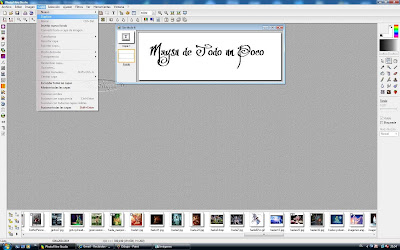
PASO 4:
Ahora hacemos lo mismo con el cuadro de texto. Lo duplicamos tres veces.
PASO 5:
Ahora nos vamos a ARCHIVO / IMPORTAR / ANIMATED GIF. Buscamos el glitter que deseamos utilizar.
PASO 6:
A continuación debemos "GUARDAR COMO" cada imagen del glitter. Les acosejo que hagan una carpeta nueva donde sepan que dichos glitter están guardados por capas (imagen).
Deben guardar las tres imágenes del glitter.
PASO 7:
Ahora nos posesionamos en la primera capa de TEXTO y damos doble clic para realizar cambios dentro del cuadro de texto.
En el segundo fichero llamado EFECTOS, nos vamos abajo en la selección de PATRON DE RELLENO, damos clic y abrimos la carpeta.
Buscamos la carpeta donde guardamos las tres imágenes del glitter. Pero abriremos sólo la primera, es decir la que esté nominada con 01. Debemos hacer esto con las dos capas de textos restantes seleccionando a cada una la imagen 02 y 03 respectivamente.
Así nos quedaría por mientras:
PASO 8:
A continuación deberemos "MOVER" las capas de texto y arrastrarlas "SOBRE" una capa blanca. Ver la imagen.
PASO 9:
Luego que ya están las capas están intercaladas, las capas blancas las transformaremos en TRANSPARENTE. Para ello nos vamos al menú superior y escogemos la herramienta TRANSPARENTE.
Recuerden que deben hacerlo con las 3 capas.
PASO 10:
Luego nos posesionamos en la capa 1 del TEXTO y la fusionamos con la CAPA PREVIA. Damos clic en el boton derecho y escogemos dicha opcion.
Hacemos esto mismo con las dos capas restantes de TEXTO.
PASO 11:
Por último nos vamos a HERRAMIENTAS / GIF ANIMADO
Luego en el cuadro menú de gif, escogemos el tiempo de retardo que será a gusto de cada uno.
Tener presente que deben estar marcadas las opciones TRANSPARENTE cuando queremos utilizar una imagen o texto sin fondo, y también PALETA OPTIMIZADA.
Damos una previa y si estamos conforme EXPORTAMOS la imagen. REcuerden que deben ALOJAR SUS TRABAJOS EN LA RED.
Aquí el resultado:
viernes, 13 de noviembre de 2009
Tutorial para Photofiltre: Relleno de letras con Glitter
Publicado por Maysu en 13:26
Suscribirse a:
Enviar comentarios (Atom)
Archivo del blog
-
►
2010
(41)
- ► septiembre (4)
-
▼
2009
(176)
-
▼
noviembre
(32)
- Otros trabajos con saludos
- Mas regalos!!
- Imágenes con Mensajes
- COWBOY
- DEMONIA
- Regalito para: ESTOY_VIVA!!
- Más saludos!!
- Unos regalitos!!
- Resentimiento
- Tutorial Photofiltre: Trabajando con una Masque
- Y llega la Navidad!!
- Mas Navidad!!
- Gitana bailando
- Antes muerta que sencilla
- Castillo
- Fantasía rosa con scraps
- Recién Casados
- Tutorial Photofiltre: Efecto reflejo simple
- Tango
- Angel en la nevada
- Tutorial para Photofiltre: Relleno de letras con ...
- Sueño Erótico
- Bailarina
- Perdida
- Angelita
- Lady
- Bailando
- Angel Colgando
- Otro con Quirlz Water
- Saludos con Glitter
- Tutorial Photofiltre: Añadiendo Glitter
- Tutorial Fotofiltre: Letras achatadas con saltos
- ► septiembre (39)
-
▼
noviembre
(32)

8 comentarios:
Hola antes que nada gracias por tu gran ayuda pero yo tengo un problema quiero ponerle gliter a las letras, ya baje el programa photofiltre studio pero no me sale en ARCHIVO/Importar /AnimatedGif.
como podria hacerle para que me salga tendria que bajar tro programa full o como le haria mil gracias por tu valiosa ayuda atte Leslie
Hola Leslie!
Mucho gusto en verte en mi espacio. Sobre tu pregunta, debes descargar el plugin pack, ahi viene el plugin IMPORTAR. Puedes descargarlo en la página oficial de photofiltre. En caso que no puedas descargar el pack, puedes descargarlo solo (el importar) y lo instalas.
Si no te manejas mucho con el programa te invito a que te unas al foro donde participo, ahi encontrás muchísimos tutoriales mas y material para trabajar. Qué te parece??
Gracias por pasar
cariños
Maysu
Hola Maysu Antes que nada gracias por contestarme ,mira ya desinstale el programa para poderlo bajar full pero no puedo bajarlo, por lo tanto no podrias decirme a que pagina ir y poder bajarlo full.
gracias por tu gran ayuda y tambien en donde entro para estar en tu foro y poder aprender las maravillas que haces ya que me fasinaron de antemano mil gracias por toda tu ayuda recibe un fuerte abrazo.
atte Leslie
Hola Leslie!!
que bueno que volviste. REina, no te compliques mas y entra al foro, ahi encontrarás todo y mucho más. Si te fijas, en la barra lateral de este blog hay varios cartelitos, uno dice TE INVITO. al final dice PINCHA AQUI, das clic ahi y te mandará al foro. Pero para acceder a todo debes inscribirte, es gratis así que no te preocupes.
Te estaré esperando.
cariños
Maysu
Hola Leslie!!
que bueno que volviste. REina, no te compliques mas y entra al foro, ahi encontrarás todo y mucho más. Si te fijas, en la barra lateral de este blog hay varios cartelitos, uno dice TE INVITO. al final dice PINCHA AQUI, das clic ahi y te mandará al foro. Pero para acceder a todo debes inscribirte, es gratis así que no te preocupes.
Te estaré esperando.
cariños
Maysu
Hola Maysu,mira segui al pie de la letra todo,pero cuando quiero Transparentar el Fondo,no me sale la opcion de transparentar,o sea veo el nick pero no me permite hacerlo,aunque con las capas 2 y 3 si pude,y cuando guardo mi nick y trato de pegarlo a una foto,me aparecen las 3 capas,que trabaje con el nombre y al pegarlos me sale solo el cartel blanco pegado y no el nombre.Q' puedo hacer? orientame por favor.gracias
Hola anónimo;
Claramente hay algo que no estas haciendo o donde lo están colocando no es en la forma correcta.
Te dejo mi correo para ayudarte, vale? es: maysu2003@gmail.com
Espero tu correito.
cariños
Maysu
Gracias Maysu,ya te agregue.saludos
Publicar un comentario